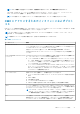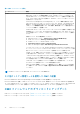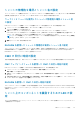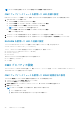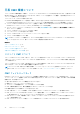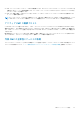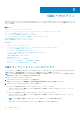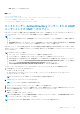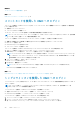Users Guide
表 8. CMC インタフェース (続き)
インタフェース 説明
WSMan CMC サービスは、WS-Management プロトコルに基づいて一対多のシステム管理タスクを
実行します。CMC サービス機能を使用するには、WinRM クライアント(Windows)や
OpenWSMAN クライアント(Linux)などの WSMan クライアントを使用する必要があり
ます。Power Shell および Python を使用して、WSMan インタフェースに対してスクリプト
を実行することもできます。
Web Services for Management(WS-Management)は、システム管理に使用する Simple
Object Access Protocol(SOAP)ベースのプロトコルです。CMC は、WS-Management を
使用して、Distributed Management Task Force(DMTF)の Common Information Model
(CIM)ベースの管理情報を伝達します。CIM 情報は、管理対象システムで変更可能なセマ
ンティクスと情報タイプを定義します。
CMC WSMan はトランスポートセキュリティにポート 443 で SSL を使用して実装され、基
本認証をサポートしています。WS-Management で使用できるデータは、DMTF プロファイ
ルおよび拡張プロファイルにマップされている、CMC 計装インタフェースによって提供さ
れます。
詳細については、次の文書を参照してください。
● MOF およびプロファイル — delltechcenter.com/page/DCIM.Library
● DTMF ウェブサイト — dmtf.org/standards/profiles/
● WSMan リリースノートまたは Read Me ファイル。
● www.wbemsolutions.com/ws_management.html
● DMTF WS-Management 仕様:www.dmtf.org/standards/wbem/wsman
ウェブサービスインタフェースは、Windows WinRM や Powershell CLI、WSMANCLI などの
オープンソースユーティリティ、Microsoft .NET などのアプリケーションプログラミング環
境といったクライアントインフラストラクチャを活用することで、使用できます。
WinRM ツールは、送信するすべての WSMan コマンドのデフォルトの応答タイムアウトを
60 秒に設定します。WinRM では、このタイムアウト間隔を変更することはできません。
「winrm set winrm/config @{MaxTimeoutms ="80000"}」を使用しても、WinRM ツールのバ
グのため、タイムアウトは変更されません。したがって、実行を完了するために 1 分以上
かかる可能性のあるコマンドには WinRM を使用しないことを推奨します。
SOAP-XML パケットを作成するライブラリを使用することを推奨します。ユーザーはこ
れらのライブラリを使用してタイムアウト時間を設定できます。
Microsoft WinRM を使用してクライアント接続を行うには、最低バージョン 2.0 が必要で
す。詳細については、Microsoft の記事 <support.microsoft.com/kb/968929> を参照し
てください。
メモ: CMC デフォルトユーザー名は root、デフォルトパスワードは calvin です。
その他のシステム管理ツールを使用した CMC の起動
Dell Server Administrator または Dell OpenManage IT Assistant を使って CMC を起動することもできます。
Dell Server Administrator を使って CMC インタフェースにアクセスするには、管理ステーションで Server Administrator を起動しま
す。Server Administrator ホームページの左ペインにあるシステムツリーで、システム > メインシステムシャーシ > モートアクセスコ
ントローラ の順にクリックします。詳細については、『Dell Server Administrator
ユ
ー
ザ
ー
ズガイド
』を参照してください。
CMC ファームウェアのダウンロードとアップデート
CMC ファームウェアをダウンロードするには、「DCMC ファームウェアのダウンロード」を参照してください。
CMC ファームウェアをアップデートするには、「DCMC ファームウェアのアップデート」を参照してください。
32 CMC のインストールと設定